विंडोज 8 स्टोरेज स्पेस: फर्स्ट लुक
Microsoft ने विंडोज 8 उपभोक्ता की घोषणा कीपिछले सप्ताह मोबाइल वर्ल्ड कांग्रेस में पूर्वावलोकन। सुविधाओं में से एक जो मुझे बाहर परीक्षण करने में सबसे ज्यादा दिलचस्पी थी, वह है स्टोरेज स्पेस। स्टोरेज स्पेस कई ड्राइव्स लेगा और उन्हें एक साथ पूल करेगा जैसा कि वे एक थे। यह विंडोज होम सर्वर संस्करण 1 में प्रयुक्त तकनीक के समान है जिसे ड्राइव एक्सटेंडर कहा जाता है।
आपको कम से कम एक अतिरिक्त ड्राइव कनेक्ट करने की आवश्यकता हैआपके विंडोज 8 सिस्टम के लिए। मतलब आपका लोकल (C :) ड्राइव और दूसरा इंटरनल या एक्सटर्नल ड्राइव। लेकिन सर्वोत्तम परिणामों के लिए, आप कम से कम दो अतिरिक्त ड्राइव जोड़ना चाहते हैं। दो ड्राइव आपको मिररिंग का उपयोग करने देते हैं जो दोनों ड्राइव पर डेटा को कॉपी या "मिरर" करता है। डिस्क विफलता की स्थिति में, आपके पास अभी भी आपकी सभी समर्थित फ़ाइलें हैं।

आरेख क्रेडिट: Microsoft
यहाँ मैं विंडोज 8 कंज्यूमर प्रीव्यू सिस्टम और दो एक्सटर्नल ड्राइव पर स्टोरेज स्पेस सेट कर रहा हूँ। 1 टीबी वेस्टर्न डिजिटल माय बुक और 2 टीबी फैंटम ग्रीन ड्राइव।
मेट्रो स्टार्ट स्क्रीन से विंडोज की + डब्ल्यू कुंजीपटल संक्षिप्त रीति। हाइलाइट किए गए सेटिंग्स के साथ खोज बॉक्स प्रदर्शित होता है। प्रकार: भंडारण स्थान और हिट दर्ज करें या बाईं ओर आइकन पर क्लिक करें।
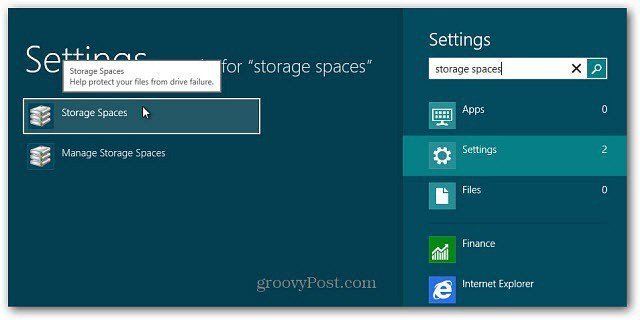
वैकल्पिक रूप से, नियंत्रण कक्ष खोलें, बड़े आइकनों पर दृश्य स्विच करें और संग्रहण स्थान पर क्लिक करें।
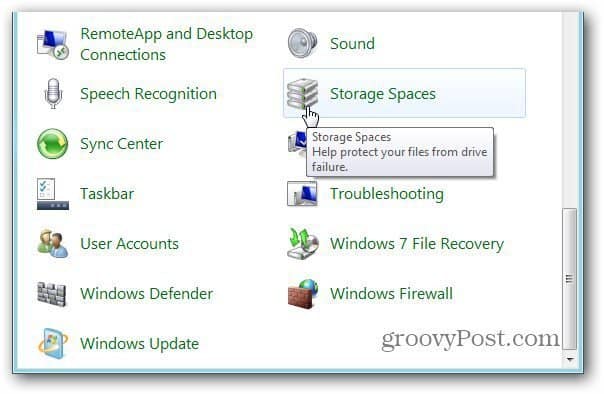
स्टोरेज स्पेस विंडो खुलती है। Create a New Pool and Storage Space पर क्लिक करें।
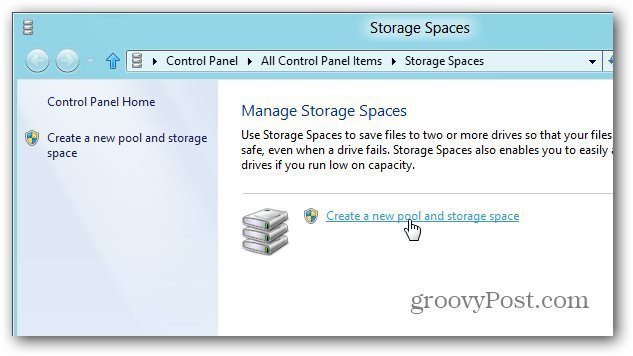
एक संग्रहण पूल बनाएँ विंडो खुलती है। यह मेरे सिस्टम से जुड़ी बाहरी ड्राइव को देखता है। आपको डेटा हटाए जाने के बारे में एक चेतावनी दिखाई देगी, इसलिए सुनिश्चित करें कि आपने कोई भी डेटा बैकअप लिया है जिसे आप सहेजना चाहते हैं। उस ड्राइव पर मौजूद डेटा को देखने के लिए View Files पर क्लिक करें।
या बस एक नई ड्राइव का उपयोग करें। फिर ड्राइव की जाँच करें पूल बनाएँ पर क्लिक करें।
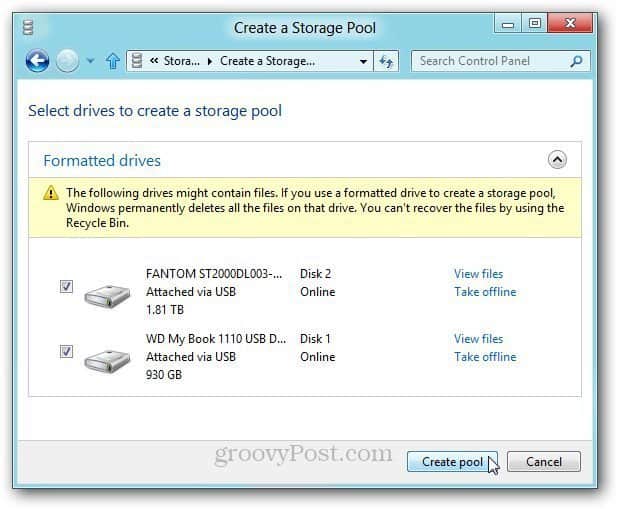
स्टोरेज पूल बनाने के लिए सिस्टम ड्राइव तैयार करता है।
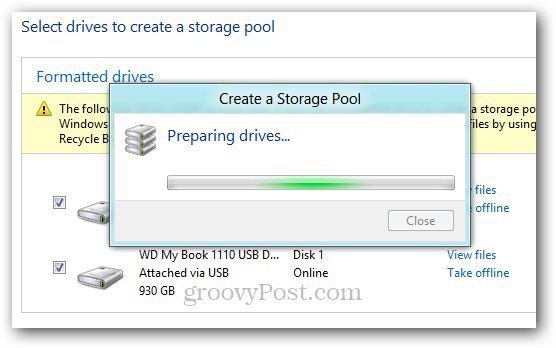
इसके बाद स्टोरेज पूल को एक नाम और ड्राइव लेटर दें। मैंने अन्य अंगूठे और बाहरी ड्राइव में प्लगिंग के दौरान संघर्ष से बचने के लिए वर्णमाला के अंत की ओर एक पत्र चुना।
रेज़लेंसी के तहत, ड्रॉपडाउन से टू-वे मिरर का चयन करें। यह सेटिंग प्रत्येक ड्राइव पर आपके डेटा की दो प्रतियां संग्रहीत करती है। इसलिए, यदि एक ड्राइव विफल रहता है, तो आपके पास अभी भी एक बैकअप है।
आकार के लिए यह आधे में कुल भंडारण को विभाजित करता हैचूक। हालाँकि, आप लॉजिकल साइज़ को जितना चाहें उतना बड़ा बना सकते हैं। उदाहरण के लिए, यदि मैंने इसे 5 टीबी बनाया है, जब अधिक स्थान की आवश्यकता होती है, तो मुझे अधिक संग्रहण जोड़ने का संदेश मिलेगा। स्टोरेज स्पेस बनाएँ पर क्लिक करें।
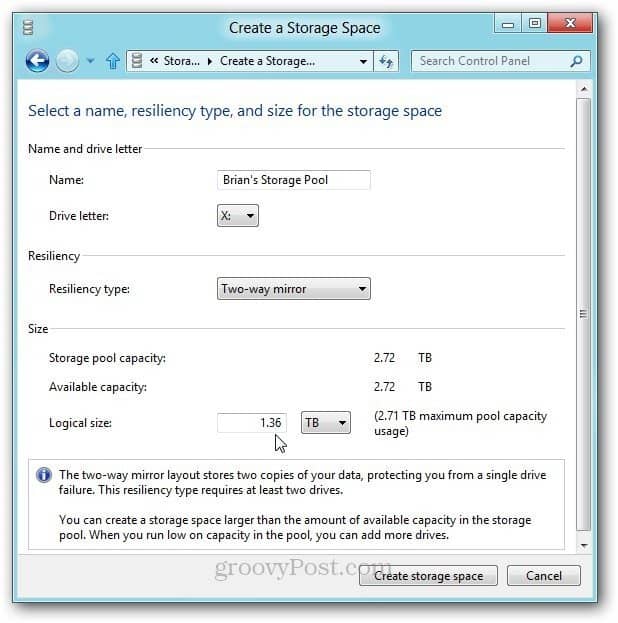
विंडोज 8 ड्राइव को फॉर्मेट करना और स्टोरेज पूल बनाना शुरू करता है।
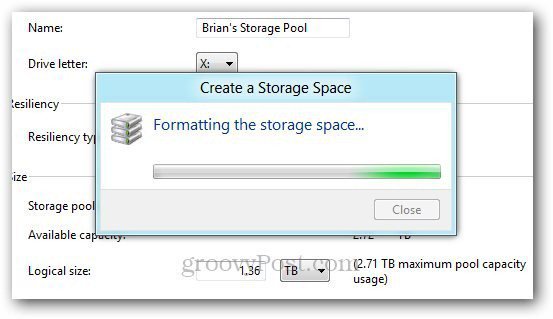
स्टोरेज पूल बनने के बाद, यह दिखाता हैएक हार्ड डिस्क के रूप में कंप्यूटर। पूल किए गए ड्राइव एक के रूप में कार्य करेंगे। आप इसे अपने सिस्टम पर किसी अन्य कनेक्टेड ड्राइव की तरह ही उपयोग कर सकते हैं। आप अपने डेटा को एन्क्रिप्ट करने के लिए संग्रहण पूल पर BitLocker या TrueCrypt का उपयोग करने में सक्षम हैं।
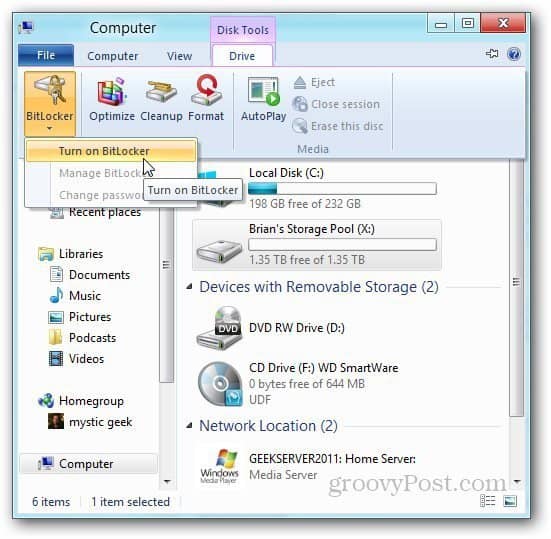
यहाँ मैं विंडोज 8 में नए कॉपी फीचर का उपयोग करके अपने WHS 2011 HP ProLiant Microserver पर स्थित कुछ फाइलों को स्टोरेज पूल में ले जा रहा हूँ।
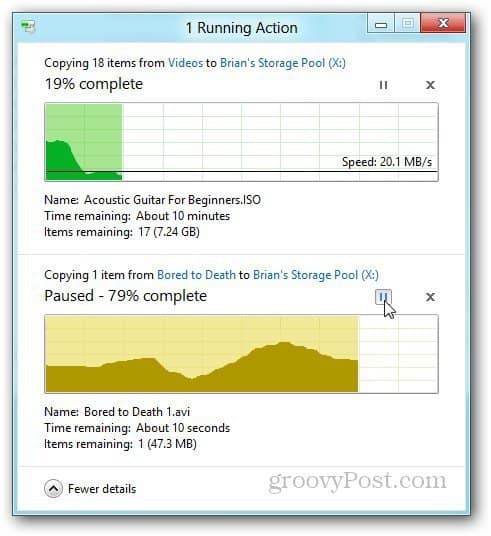
फ़ाइलों को देखने, नाम बदलने या पूल में व्यक्तिगत ड्राइव का नाम बदलने के लिए स्टोरेज पूल में जाएं।
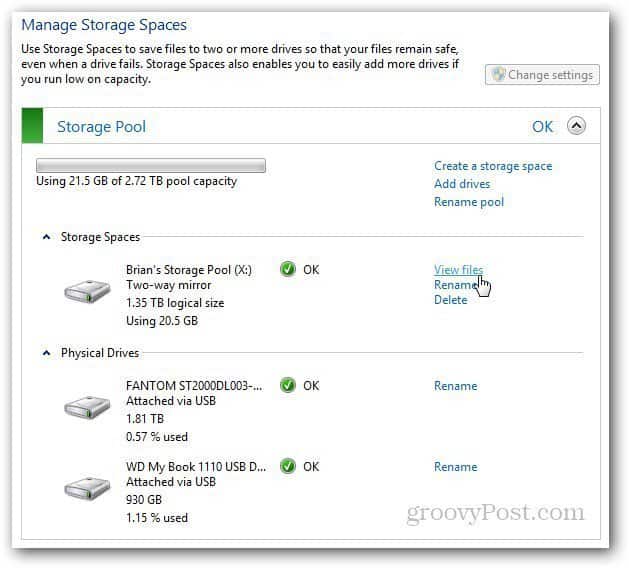
यदि आप किसी कारण से स्टोरेज पूल को हटाना चाहते हैं, तो डिलीट पूल पर क्लिक करें।
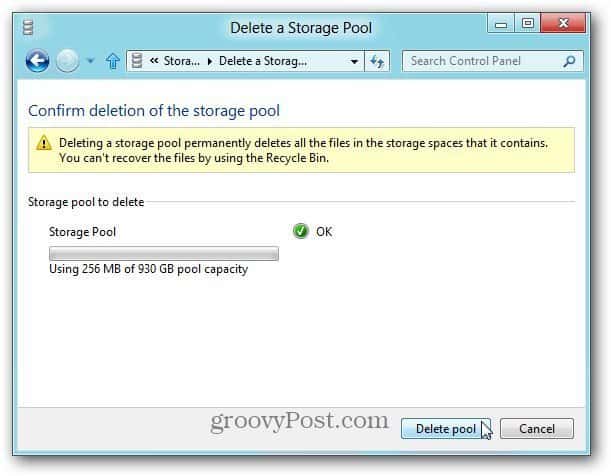
विंडोज होम सर्वर के उत्साही होने के कारण, यह बनाता हैमुझे आश्चर्य है कि होमग्रुप फीचर के साथ स्टोरेज स्पेस, होम नेटवर्क पर WHS या नेटवर्क अटैच्ड स्टोरेज (NAS) यूनिट की आवश्यकता को प्रतिस्थापित कर सकता है। चूंकि ड्राइव का पूल एकल ड्राइव के रूप में काम करता है, इसलिए आप सिंकटॉय, विंडोज में बैकअप उपयोगिता या किसी भी तीसरे पक्ष के बैकअप प्रोग्राम का उपयोग करके अपने डेटा का बैकअप लेते हैं।
मैंने अभी स्टोरेज स्पेसेस का परीक्षण शुरू किया है। बहुत सारी संभावनाओं के साथ यह एक रोमांचक विशेषता है। पावर शेल कमांड के माध्यम से भी आप कुछ दिलचस्प चीजें कर सकते हैं। मैं बाद के लेखों में अधिक उन्नत विकल्पों पर जाऊंगा। अब आपको एक बुनियादी समझ है कि स्टोरेज स्पेस कैसे काम करता है और इसे अपने लिए कैसे सेट करना है।
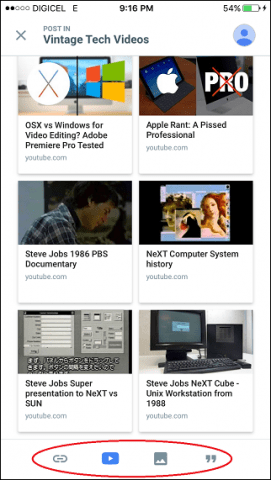









एक टिप्पणी छोड़ें